طراحی کاراکتر خرگوش در ادوبی ایلوستریتور

طراحی کاراکتر حیوانات همیشه سرگرم کننده است. اما این که شما می توانید تخیل خودتان را در خلق این موجودات به کار بگیرید، بسیار سرگرم کننده تر است.
در این آموزش، خواهید دید که به راحتی میتوانید این کاراکتر را از چند شکل ساده بسازید. با دنبال کردن تمامی مراحل، نحوه استفاده از افکت warp، انکر پوینت (anchor points) و استفاده از پانل Pathfinder را یاد خواهید گرفت. همچنین خواهید آموخت که چگونه از ابزار Segment Line و Reflect Tool استفاده کنید.
برای درک آموزش طراحی کاراکتر در ایلوستریتور، باید با مفاهیم ابتدایی ایلوستریتور آشنا باشید.
طراحی سر خرگوش
قدم اول: Adobe Illustrator خود را باز کنید و یک سند جدید با ابعاد 850x850 پیکسل ایجاد کنید.
ابتدا از سر خرگوش شروع می کنیم. با استفاده از ابزار (Ellipse (L، یک شکل بیضی بکشید. در تصویر زیر، می توانید کد رنگها را ببینید. دو طرف انکِر پوینت (نقاط دستگیره ای) را با ابزار انتخاب یا دایرکت سلکشن (A) انتخاب کنید و آنها را با استفاده از دکمه پایین در صفحه کلید خود حرکت دهید.
اگر دیدید که طراحی قسمت بالای سر دشوار است، با handle های انکر پوینت ها بازی کنید تا به شکل دلخواه برسید.
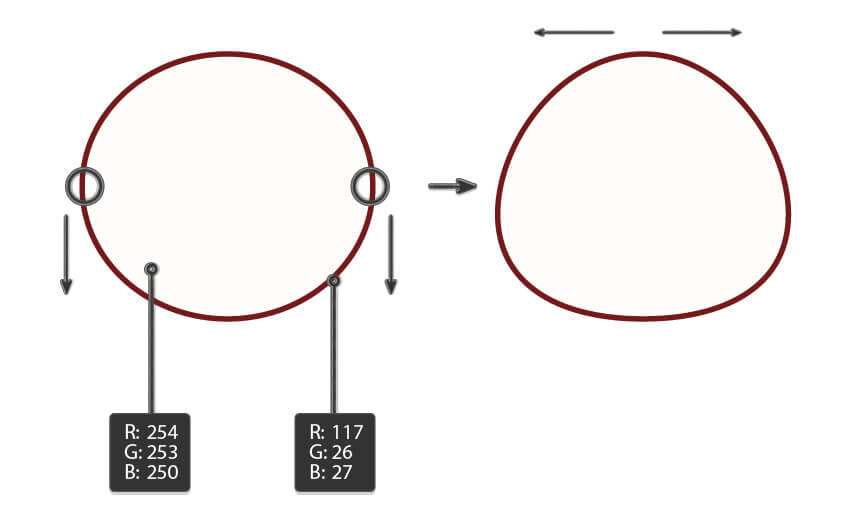
قدم دوم: برای ایجاد چشم های کاراکتر، با استفاده از ابزار (Ellipse (L یک بیضی ایجاد کنید.
سپس دایره سفید کوچک را برای روشن کردن چشم اضافه کنید.
حالا چشم را انتخاب کنید و در حالی که کلید های Shift و Alt را نگه دارید، آن را به سمت راست حرکت دهید. با این کار شما یک کپی از آن را در سمت دیگر قرار خواهید داشت.
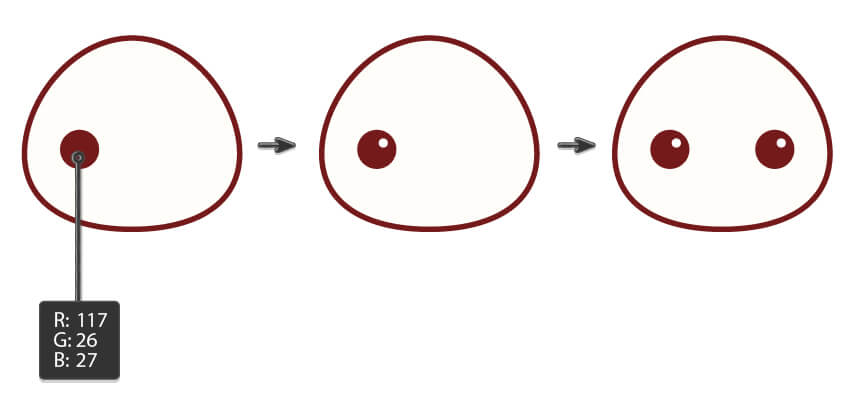
قدم سوم: برای بینی، یک بیضی قهوه ای تیره (همان رنگ داخل چشم ها) ایجاد کنید و پایه های تیز آن را با استفاده از ابزار Convert Anchor Point (کلید میانبر Shift+C) ایجاد کنید.
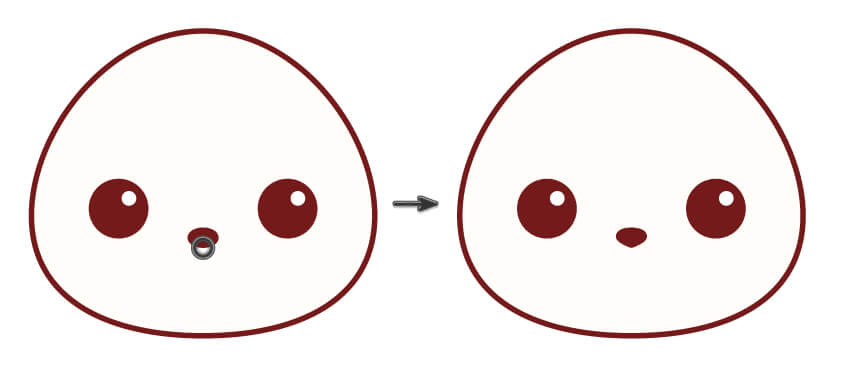
قدم چهارم: بیایید دهان این خرگوش ناز را با ابزار arc اضافه کنیم.
Fill Color را روی حالت بی رنگ تنظیم کنید و مطمئن شوید که رنگ خط دور یا همان Stroke همرنگ قسمت سر خرگوش باشد. (این تنظیمات از قسمت بالای نرم افزار ایلوستریتور قابل انجام است.)
لبه های استروک یا خط دور را در پنل استروک گرد کنید.
ابتدا یک قسمت دهان را بکشید. ابزار انتخاب مستقیم (A) را انتخاب کنید، سپس نقطه پایانی سمت راست یا چپ را انتخاب کنید و دسته های آن را حرکت دهید تا انحنای بیشتر قوس را مشخص کنید. این شکل را به نقطه تیز بینی متصل کنید.
برای ایجاد سمت دیگر دهان، این قوس را انتخاب کنید، روی موس خود راست کلیک کنید و Transform > Reflect را انتخاب نمائید. سپس گزینه Vertical را برگزینید، زاویه 90 درجه را انتخاب کنید و کCopy را فشار دهید.
کپی ایجاد شده را با کلیدهای پیمایش صفحه کلید خود حرکت دهید.
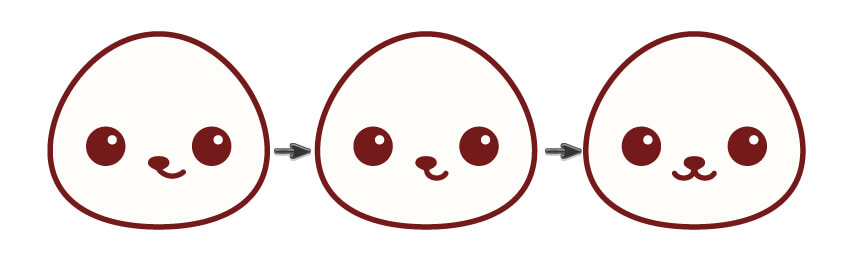
طراحی بدن خرگوش
قدم پنجم: حالا بیایید بدن خرگوشمان را بکشیم.
با استفاده از ابزار (Ellipse (L، یک بیضی بکشید. سپس به Effect > Warp > Fish بروید تا شکل بدن را تغییر دهید. از گزینه های Warp که در زیر نشان داده شده استفاده کنید.
سپس شکل را از این مسیر گسترش دهید: Object > Expand Appearance.
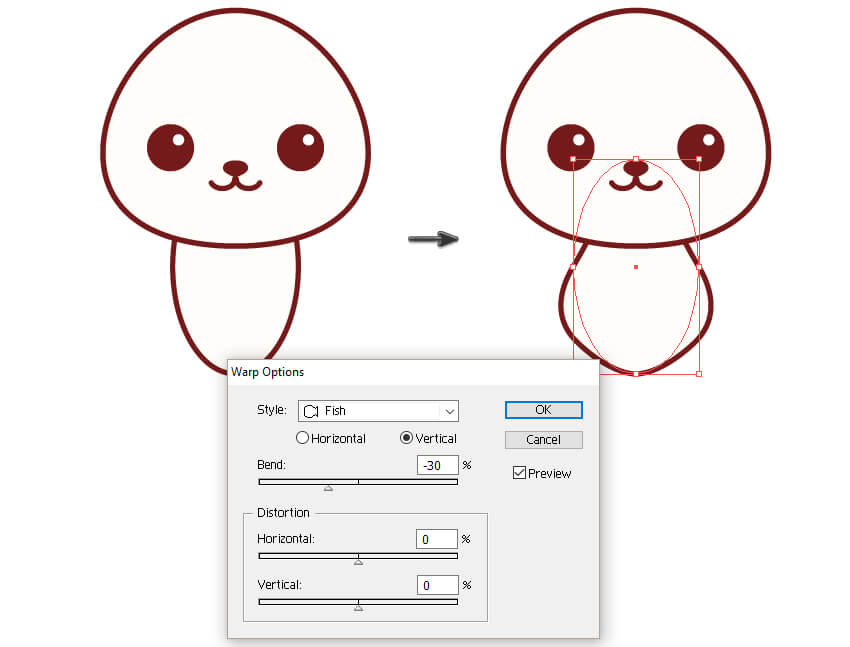
قدم ششم: برای رسم دست ها، دوباره با بیضی شروع کنید. انکر پوینت پایینی را با ابزار انتخاب مستقیم (A) انتخاب کنید و با استفاده از کلید راست بر روی صفحه کلید به سمت راست حرکت دهید تا شکل شبیه تصویر زیر باشد.
حالا قطعه ای از شکل را برش می دهیم. بدون صورت که ابزار Scissors یا قیچی (C) را انتخاب کنید و روی نقاط نشان داده شده با دایره قرمز در تصویر زیر کلیک میکنیم. پس از آن، به ابزار انتخاب (V) بروید و این قطعه را از شکل خارج و آن را پاک کنید.
یک بیضی دیگر بسازید، آن را به صورت افقی گسترش دهید. با استفاده از ابزار (Selection Tool (A انکر پوینت های دو طرف بیضی را انتخاب و با کلید پایین در کیبورد آن ها را پایین بیاورید.
یک کپی از این شکل در جلو (Control+C و سپس Control+F) ایجاد کنید و آن را باریک تر کنید (با استفاده از ابزار Selection - کلید میانبر V))
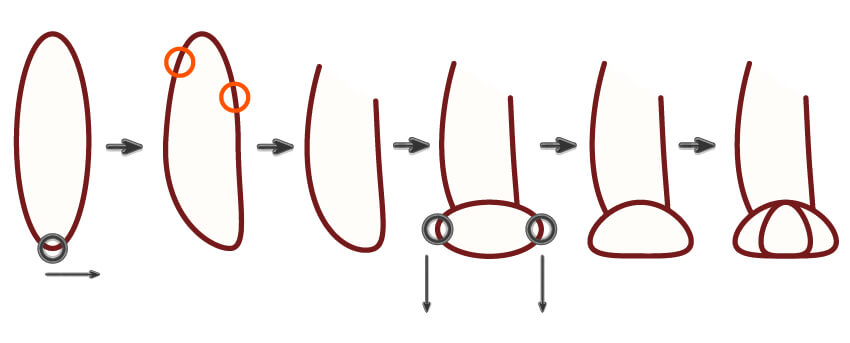
قدم هفتم: برای ایجاد دست دیگر، پای ایجاد شده از مرحله قبل را انتخاب کنید، روی موس خود راست کلیک کنید، به Transform > Reflect بروید و گزینه vertical را انتخاب کنید، زاویه 90 درجه را انتخاب کنید و Copy را فشار دهید.
با استفاده از دکمه راست بر روی صفحه کلید خود، کپی ایجاد شده را به سمت راست حرکت دهید.
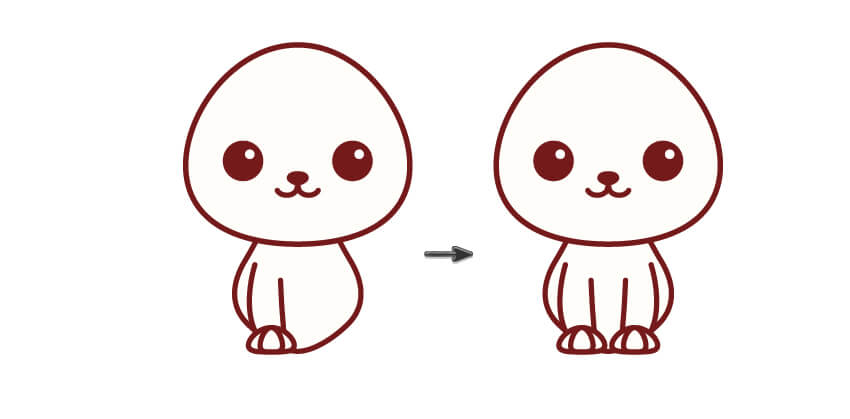
قدم هشتم: بیایید پای خرگوش را بکشیم. بدین منظور یک بیضی دیگر بکشید و با استفاده از ابزار انتخاب مستقیم (A) انکر پوینت های چپ و راست را انتخاب کرده و آنها را به سمت پایین حرکت دهید.
کپی پنجه را از مرحله قبلی بگیرید.
در انتها، بیضی بزرگ عمودی را با جابجایی انکر پوینت فوقانی آن به سمت چپ متمایل کنید.
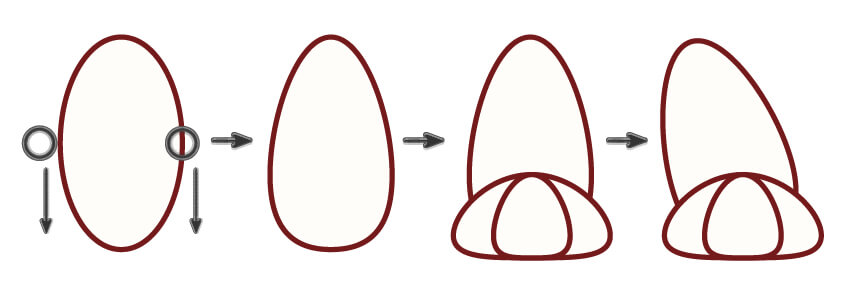
قدم نهم: پای ایجاد شده را به بدن خرگوش اضافه کنید. آن را در مقابل بدن قرار دهید، اما پشت دست ها.
حالا می خواهیم پای راست را ایجاد کنیم. پای چپ را انتخاب کنید، ابزار (Reflect (O را بردارید، کلید Alt را نگه دارید و در وسط بدن کلیک کنید. در پنجره جدید، گزینه عمودی (vertical) را انتخاب کرده و زاویه را روی 90 درجه تنظیم کنید و دکمه Copy را فشار دهید. پای ایجاد شده را به سمت راست حرکت دهید.
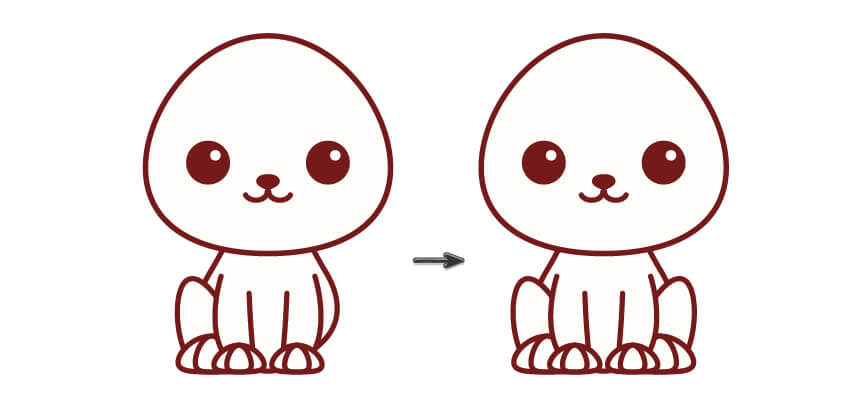
کشیدن گوش های خرگوش
قدم دهم: برای گوش ها، ابتدا با ایجاد دو بیضی (سفید و گلبهی) شروع میکنیم. با استفاده از ابزار انتخاب مستقیم (A) و کلید پیمایش پایین، نقطه پایانی پایه بیضی سفید را پایین بیاورید.
بیضی سوم را بزرگ و سفید ایجاد کنید و آن را با استفاده از ابزار انتخاب مستقیم (A) و با تنظیم هندل های انکر پوینت ها، شبیه شکل زیر تغییر دهید.
دو بیضی اول را کمی به سمت راست بچرخانید.
در پایان، قسمت کوچکی از این شکل را که در تصویر زیر علامت گذاری شده است، برش دهید: ابزار Scissors یا قیچی (C) را بردارید، روی نقاطی که قرمز رنگ شده اند، کلیک کنید و بخش های غیر ضروری استروک (حاشیه) را حذف کنید.

قدم پایانی: گوش را به سر وصل کنید. اطمینان حاصل کنید که گوش پشت سر است. برای قرار دادن آن پشت سر، آن را انتخاب کنید. Control+X و سپس Control-B را فشار دهید.
یک کپی معکوس از گوش ایجاد کنید. به این صورت که گوش را انتخاب کنید، کلیک راست نموده و به مسیر Transform > Reflect بروید. پنجره جدیدی ظاهر می شود، در فیلدهای مربوطه، Axis Vertical و Angle 90 را وارد کنید و دکمه Copy را فشار دهید.
این نسخه را به طرف دیگر انتقال دهید.
تبریک، طراحی کاراکتر در ایلوستریتور به پایان رسید و خرگوش بامزه ما آماده است!
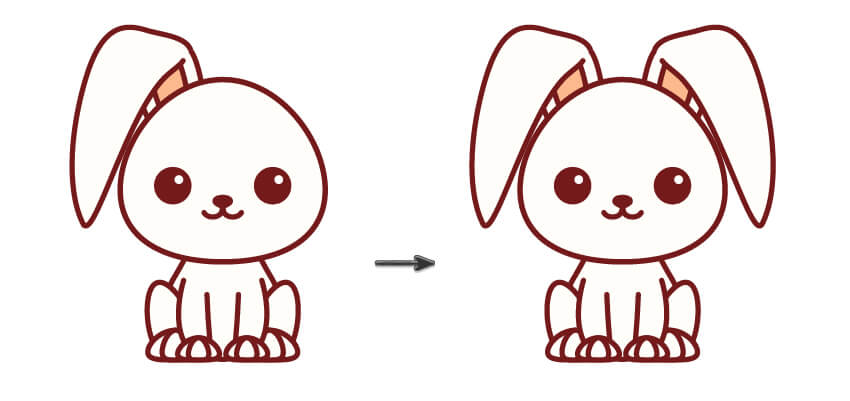









در این قسمت، به پرسشهای تخصصی شما دربارهی محتوای مقاله پاسخ داده نمیشود. سوالات خود را اینجا بپرسید.
در این قسمت، به پرسشهای تخصصی شما دربارهی محتوای مقاله پاسخ داده نمیشود. سوالات خود را اینجا بپرسید.
در این قسمت، به پرسشهای تخصصی شما دربارهی محتوای مقاله پاسخ داده نمیشود. سوالات خود را اینجا بپرسید.